Windows 11, как и в Windows 10, имеет сплошную пиксельную рамку в проводнике и других приложениях. Хотя этот визуальный элемент был нужен в Windows 10, новая версия ОС имеет новый пользовательский интерфейс, использующий различные визуальные элементы, что делает контрастный цвет для заголовков и границ окон ненужным.
Если вам не нравится внешний вид окна обрамленным сплошным цветом по краям, это легко исправить, отключив параметр цветового акцента в новых настройках Windows 11. Кроме того, отключение этой функции приведет к исправлению белого шрифта для текста и других элементов в строке заголовка нового проводника.
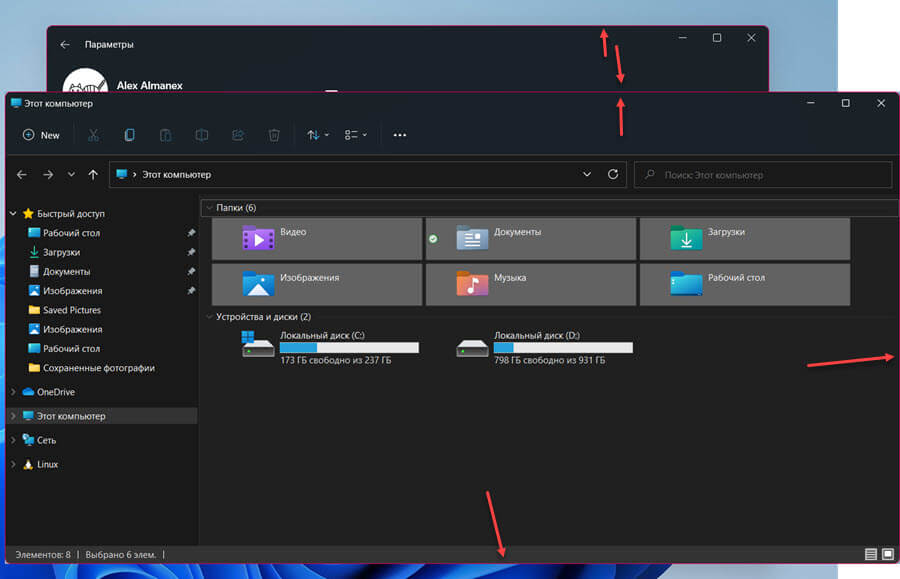
В этом руководстве рассмотрим, как отключить или включить цветную границу вокруг окон в Windows 11.
Отключить цветную границу вокруг окон в Windows 11
Чтобы удалить контрастный цвет вокруг границ окна, выполните следующие действия:
Шаг 1: Откройте Параметры в Windows 11.
Шаг 2: Перейдите в раздел «Персонализация».
Шаг 3: Справа разверните вкладку «Цвета».
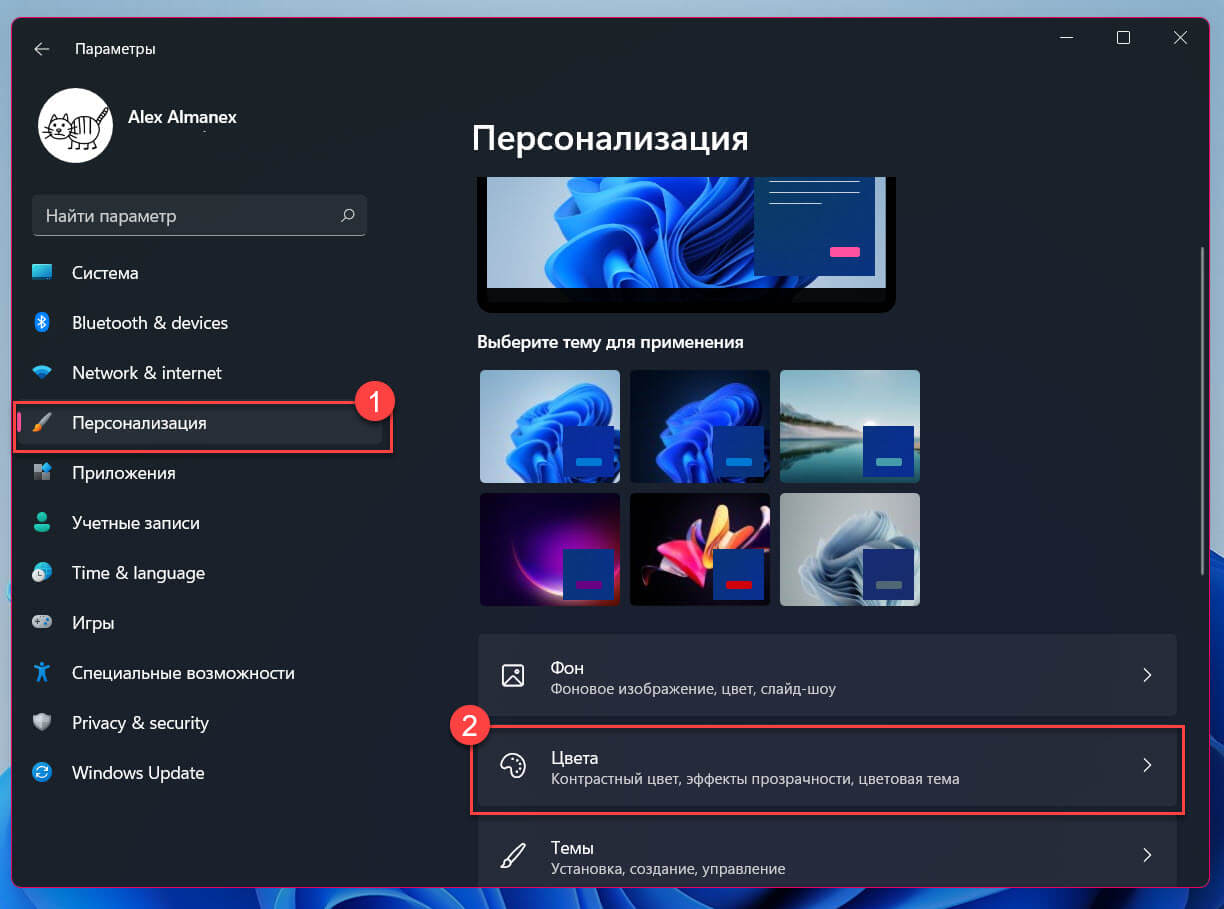
Шаг 4: Передвиньте ползунок переключателя для «Показывать контрастный цвет для заголовков и границ окон» в положение «Откл.»
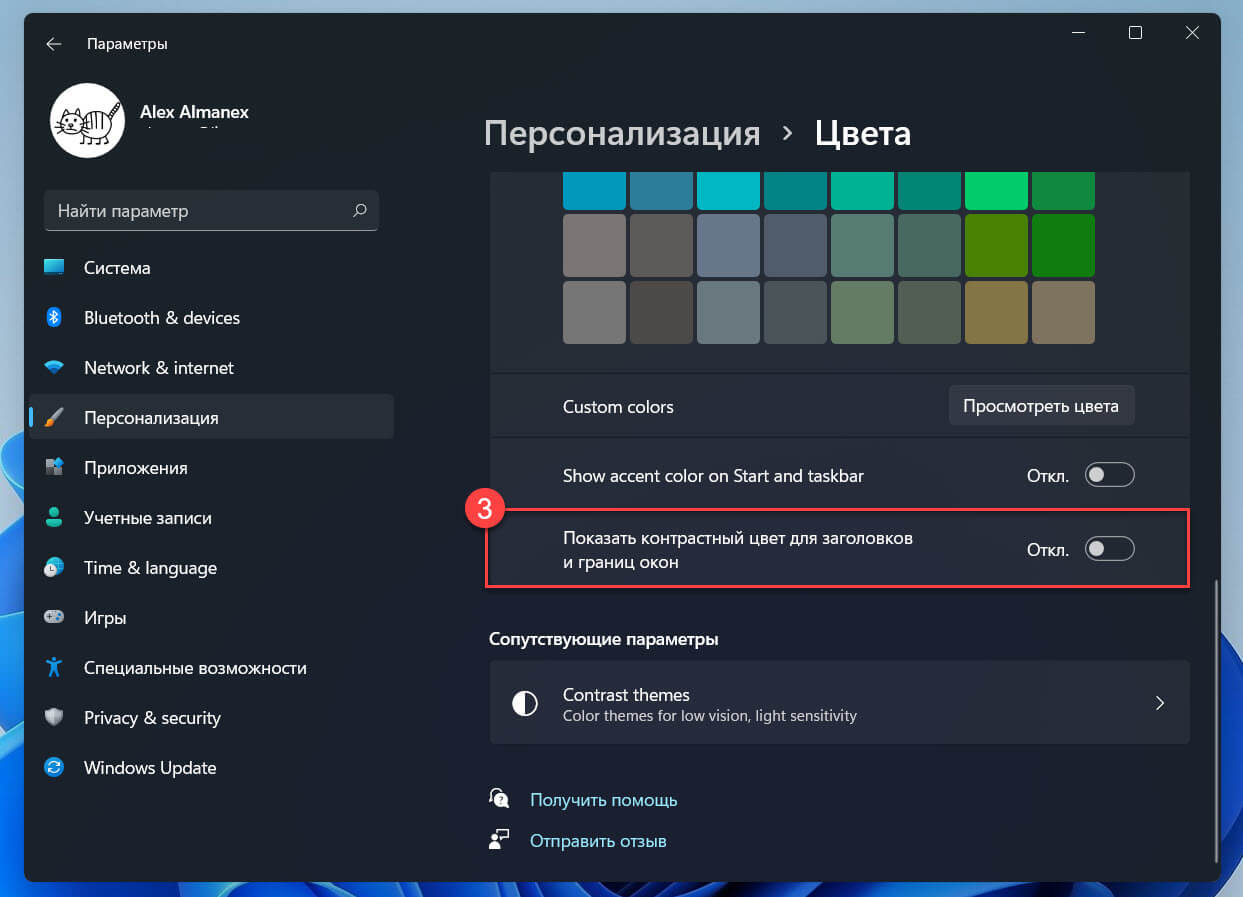
После выполнения этих шагов в окнах проводника и других приложений больше не будет отображаться граница окна цветом.
Включить цветную границу вокруг окон в Windows 11
Чтобы добавить контрастный цвет вокруг границ окна, выполните следующие действия:
Шаг 1: Откройте Параметры в Windows 11.
Шаг 2: Перейдите в раздел «Персонализация».
Шаг 3: Справа разверните вкладку «Цвета».
Шаг 4: Передвиньте ползунок переключателя для «Показывать контрастный цвет для заголовков и границ окон» в положение «Вкл.»
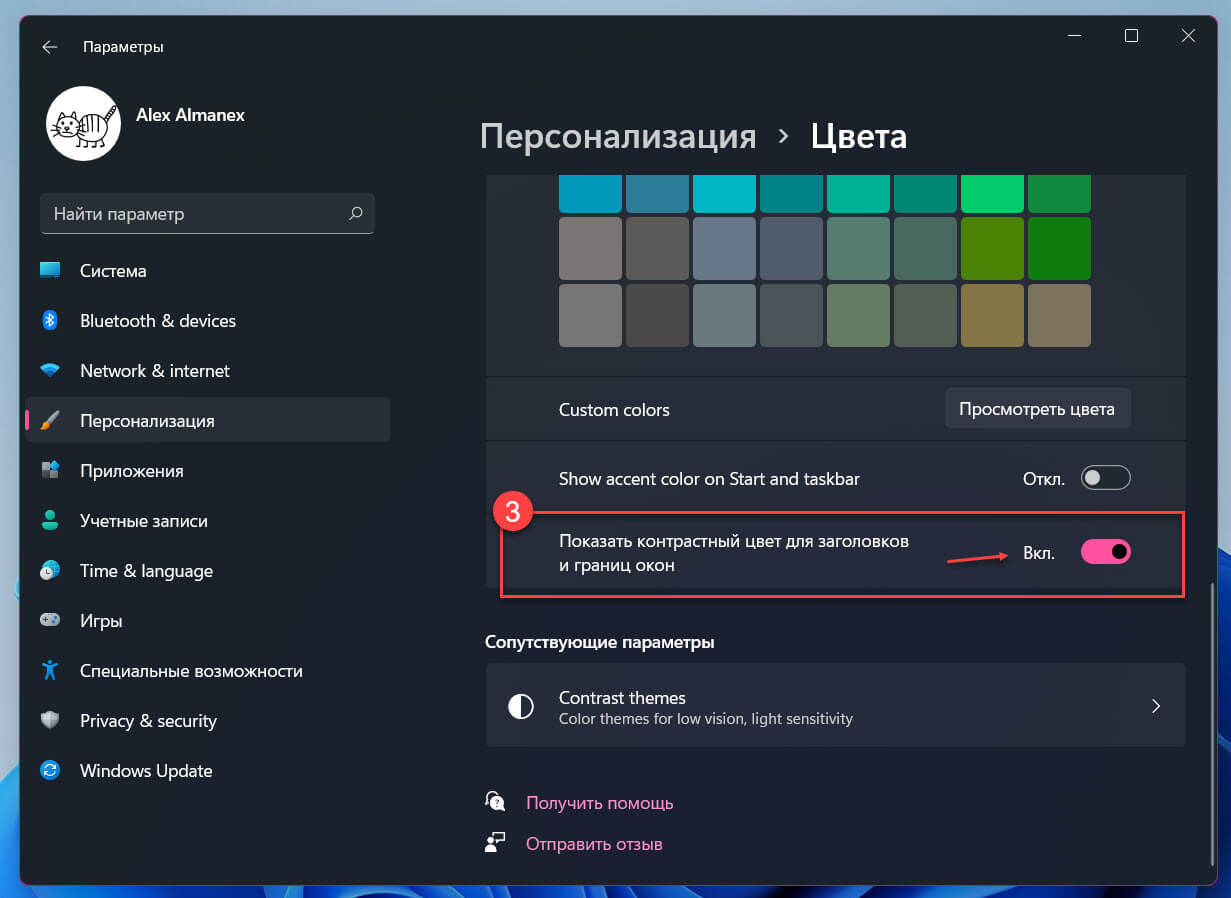
После выполнения этих шагов в окнах проводника и других приложений будет отображаться граница окна цветом, который вы выберите в разделе «Цвета Windows».
Все!

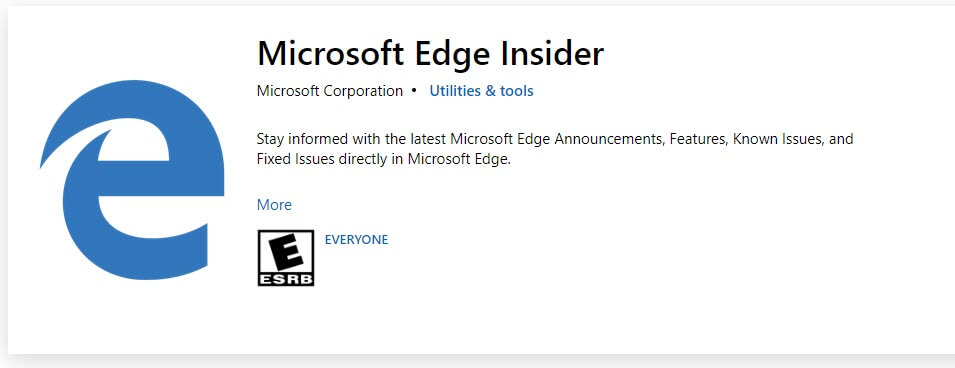
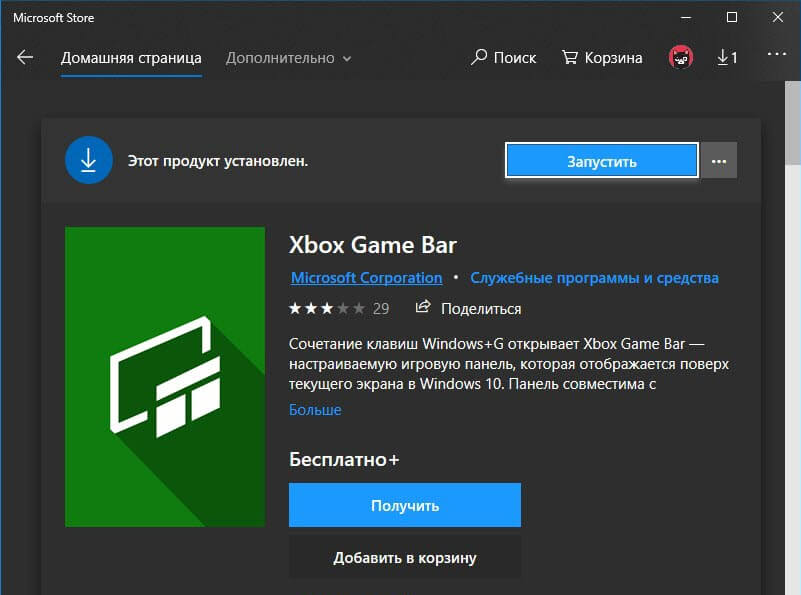

![[Windows 10] Как отключить - Обновить и перезагрузить в диалоговом окне Завершение работы.](assets/images/up10/obnovit-i-perezagruzit-1.jpg)

